- English (English)
- Bulgarian (Български)
- Chinese Simplified (简体中文)
- Czech (Čeština)
- Danish (Dansk)
- Dutch (Nederlands)
- French (Français)
- German (Deutsch)
- Greek (Ελληνικά)
- Hungarian (Magyar)
- Italian (Italiano)
- Japanese (日本語)
- Korean (한국어)
- Polish (Polski)
- Portuguese (Brazilian) (Português (Brasil))
- Slovak (Slovenský)
- Spanish (Español)
- Swedish (Svenska)
- Turkish (Türkçe)
- Ukrainian (Українська)
- Vietnamese (Tiếng Việt)
檢視和編輯 PDF
使用 ABBYY FineReader,您可以輕鬆地檢視、編輯、加註解以及搜尋任何類型的 PDF,即使是來自掃描書面文件所取得,且不包含任何可搜尋或可編輯文字的文件。
檢視 PDF 並新增您的註解
在主螢幕上,導覽到 開啟 索引標籤,然後按一下 PDF 文件按鈕: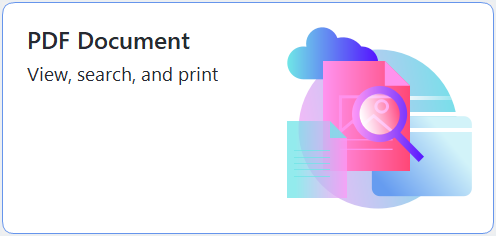 。
。
將在 PDF 編輯器中開啟所選取的文件以供 檢視 及 加註解。
使用 文件 索引標籤中的「頁面」、「書籤」、「搜尋」和「註解」按鈕來瀏覽文件。
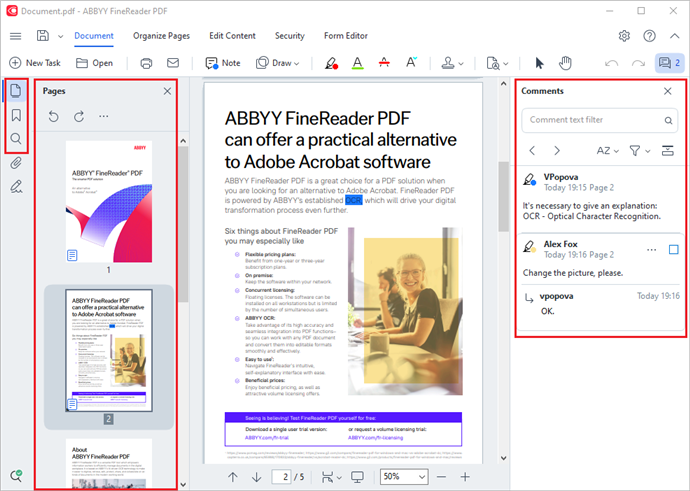
ABBYY FineReader 提供以下註解工具:

編輯 PDF

您可以使用 ABBYY FineReader 編輯文字和影像,建立頁首和頁尾,以及新增自己的影像。要切換到編輯模式,請導覽到 編輯內容 索引標籤。

您還可以使用 ABBYY FineReader 新增數位簽名和文字簽名,使用密碼或浮水印對文件進行加密,以及校訂機密資訊。透過導覽到 安全性 索引標籤可以完成此操作。
另請參閱: 進行數位簽章、 移除來自 PDF 文件的機密資訊、 加入密碼和權限。
處理交互式 PDF 表單
ABBYY FineReader PDF 可讓您創建、編輯、填寫、保存和打印交互式 PDF 表單。另請參閱: 處理交互式 PDF 表單
當您開啟包含互動式表格的 PDF 時,表格欄位將反白顯示,此表示您可以從下拉式清單中選擇一個值,或者輸入某些資訊。
 如果您遇到無法在空白欄位中輸入文字的來填寫的表格,請使用 匯出 工具或在表格上輸入必要的資訊。 另請參閱: 填寫表格。
如果您遇到無法在空白欄位中輸入文字的來填寫的表格,請使用 匯出 工具或在表格上輸入必要的資訊。 另請參閱: 填寫表格。
 如需有關處理 PDF 的更多資訊,請參閱 在 PDF 文件上工作。
如需有關處理 PDF 的更多資訊,請參閱 在 PDF 文件上工作。
6/12/2024 2:32:19 PM